
精品为您呈现,快乐和您分享!
收藏本站
应用简介
InstallerVISE是一款功能强大的安装和制作软件。此中文版InstallerVISE允许您手动创建安装包。如果您需要创建自己的程序安装包,请立即下载InstallerVISE。
Installer VISE是一款功能强大的安装和制作软件。使用此中文版安装程序VISE可以让您手动创建安装包。如果您需要创建自己的程序安装包,请立即下载Installer VISE。
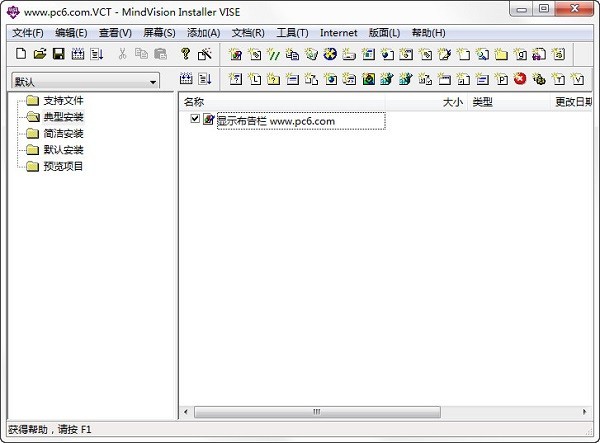
基本介绍
Installer VISE是一款功能强大的安装制作程序。它体积小,安装和制作软件功能强大。最初是用在苹果电脑上,现在也被移植到了PC上。这对于我们这样的PC用户来说也是个好消息。安装程序VISE 操作极其简单,是向导式的方法,可以让用户轻松定制自己的安装程序。
指示
步骤1、选择进入向导模式创建安装程序。默认情况下打开安装程序VISE 时,弹出窗口是欢迎屏幕。用户可以选择蓝色框中所示的文件向导按钮进行操作。如果用户不小心关闭了这个欢迎屏幕,可以从菜单中选择。
步骤2:您可以自定义产品名称,并在指定位置选择默认安装位置。设置完成后,按“下一步”(N)。
步骤3:添加需要定制的产品包含的安装文件和目录。单击【浏览器】按钮,弹出文件浏览器。用户可以选择需要安装的目录或文件并将其拖至该位置。这样就完成了文件添加步骤。您还可以根据需要删除或查看添加的文件。
第四步:设置自定义安装程序的名称和图标,允许用户自定义安装程序的名称。显示的是文件的显示图标,一般指的是具体的可执行文件。显示一些文件图标信息的操作按钮。用户可以进行【添加】、【删除】以及查看详细的【详细.】操作。
第五步:自定义已安装程序的桌面快捷方式,允许用户自定义已安装程序的桌面快捷方式。设置完成后,单击“下一步”。
第六步:自定义安装时显示的屏幕,允许用户自定义安装过程中显示的屏幕选项,方便定制专业的安装程序(包括许可协议、注册信息等),或者一个简单的安装程序,如图中的A所示,仅选择[欢迎屏幕]和[准备安装的消息]。选择要显示的屏幕,还可以通过详情按钮查看和添加特定屏幕显示的内容。
步骤7:选择如何创建安装程序。该工具提供了基于软盘的安装程序方法。然而,软盘的使用越来越少。一般来说,您只需单击默认的“单文件安装程序”即可完成。
变更日志
1.完全图形化界面,无需脚本!
2. 搜索、移动、重命名、删除或为任何文件/文件夹添加别名
3.分层封装
热门攻略
热门资讯